
Årsagen til udseendet af en besked om et uidentificeret netværk uden adgang til internettet kan være anderledes, vi vil forsøge at overveje alle mulighederne i denne instruktion og se detaljeret, hvordan man løser det.
Hvis problemet opstår, når du tilslutter via routeren, passer du til Wi-Fi-instruktionerne, der forbinder uden internetadgang, er denne vejledning skrevet til dem, der har en fejl, når der opstår direkte tilsluttet via det lokale netværk.
Mulighed det første og enkleste - et uidentificeret netværk af udbyderens fejl
Som den proprietære oplevelse viser mesteren, der forårsager folk, hvis de har brug for reparation af computere - næsten halvdelen af sagerne, skriver computeren "uidentificerede netværk" uden adgang til internettet i tilfælde af problemer på internetudbyderens side eller når problemer med Internet kabel.

Denne indstilling Højst sandsynlig I en situation, da i morges eller i går aftes arbejdede internettet og alt var i orden, du geninstallerede ikke Windows 7 og opdaterede ikke nogen chauffører, og computeren begyndte pludselig at rapportere, at det lokale netværk er uidentificeret. Hvad skal man gøre i dette tilfælde? - Vent bare på, at problemet skal løses.
Måder at kontrollere, at adgangen til internettet mangler af denne grund:
- Ring til udbyderens referencetjeneste.
- Prøv at forbinde internetkablet til en anden computer eller en bærbar computer, hvis det er tilfældet, uanset det installerede operativsystem - hvis det også skriver et uidentificeret netværk, så er punktet virkelig i dette.
Ugyldige lokale forbindelsesindstillinger
Et andet almindeligt problem er tilstedeværelsen af forkerte poster i IPv4-protokollens indstillinger for din lokale netværksforbindelse. På samme tid kan du og ikke ændre noget - nogle gange er der virus og anden ondsindet software.
Sådan kontrolleres:
- Gå til kontrolpanelet - Netværksadministrationscenter og fælles adgang, til venstre, vælg "Skift adapterindstillinger"
- Højreklik på forbindelsesikonet over det lokale netværk og vælg Egenskaber i kontekstmenuen.
- I dialogboksen, der åbnes, vil du se en liste over forbindelseskomponenter, vælge "Internet Protocol version 4 TCP / IPv4" blandt dem og klikke på knappen "Egenskaber", der er placeret straks næste.
- Sørg for, at alle parametre er indstillet til "Automatisk" (i de fleste tilfælde det skal være så), eller de korrekte parametre er angivet, hvis din udbyder kræver en klar indikation af IP, Gateway og DNS-serveradressen.
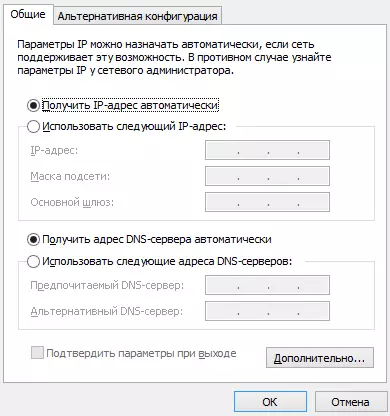
Gem de ændringer, der blev foretaget, hvis de blev lavet, og se om indskriften på det uidentificerede netværk vises, når de er tilsluttet.
TCP / IP-problemer i Windows 7
En anden grund til, at "uidentificeret netværk" vises - Internetfejl i internetprotokollen i Windows 7, vil i dette tilfælde hjælpe TCP / IP-nulstillingen. For at nulstille protokollindstillingerne skal du gøre følgende:- Kør kommandoprompten på vegne af administratoren.
- Indtast NETSH INP IP Reset ResetLog.txt-kommandoen, og tryk på ENTER.
- Genstart computeren.
Når du udfører denne kommando, genskrives to Windows 7-registreringsnøgler, der er ansvarlige for DHCP- og TCP / IP-indstillingerne.
System \ CurrentControlSet \ Services \ TCPIP \ Parameters \ System \ CurrentConrolSet \ Services \ DHCP \ Parameters \Drivere til et netværkskort og udseendet af et uidentificeret netværk
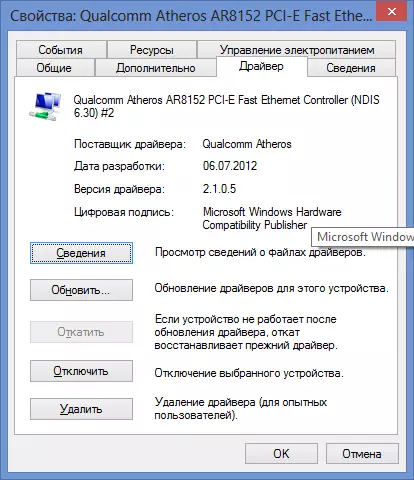
Dette problem opstår normalt, hvis du geninstallerede Windows 7, og det skriver nu det "uidentificerede netværk", mens du i enhedsadministratoren ser, at alle drivere er installeret (Windows installeret automatisk eller du brugte Driver Pakka). Dette er især karakteristisk og forekommer ofte efter at have geninstalleret vinduer på en bærbar computer i lyset af nogle specificitet af udstyret med bærbare computere.
I dette tilfælde skal du fjerne et uidentificeret netværk og bruge internettet til at installere drivere fra det officielle websted på den bærbare producent eller computernetværkskortet.
Problemer med DHCP i Windows 7 (Du forbinder først internetkablet eller et lokalt netværkskabel, og en besked er et uidentificeret netværk)
I nogle tilfælde opstår problemet i Windows 7, når computeren ikke kan få en netværksadresse automatisk og skriver om fejlen i dag. På samme tid sker det, at alt fungerede godt.
Kør kommandolinjen og indtast kommandoen ipconfig
Hvis som følge heraf, som vil give kommandoen, vil du se en IP-adresse eller den vigtigste gateway-adresse på formularen 169.254.x.x, det er meget sandsynligt, at problemet er i DHCP. Her er hvad du kan forsøge at gøre i dette tilfælde:
- Gå til Windows 7 Device Manager
- Højreklik på ikonet på din netværksadapter, klik på "Egenskaber"
- Klik på fanen Avanceret
- Vælg "Netværksadresse" -unktet og indtast en værdi, der repræsenterer et 12-cifret 16-bit-nummer (dvs. du kan bruge tal fra 0 til 9 og bogstavet fra A til F).
- Klik på OK.
Derefter indtaste kommandoen i kommandoprompten i bestilling:
- Ipconfig / release.
- Ipconfig / forny.
Genstart computeren, og hvis problemet var forårsaget af denne grund - vil alt sandsynligt fungere.
